
win10系统电脑使用过程中有不少朋友表示遇到过win10系统电脑屏幕保护色设置的状况,当出现win10系统电脑屏幕保护色设置的状况时,你不懂怎样解决win10系统电脑屏幕保护色设置问题的话,那也没有关系,我们按照 1.鼠标点击右键-》选中个性化。 2.点击窗口颜色。这样的方式进行电脑操作,就可以将win10系统电脑屏幕保护色设置的状况处理解决。这一次教程中,小编会把具体的详细的步骤告诉大家:
win10电脑屏幕保护色设置教程:
1.鼠标点击右键-》选中个性化。
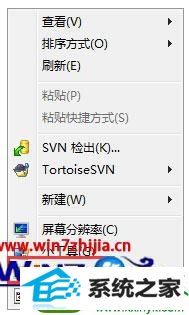
2.点击窗口颜色。

3.点高级设置。

4.点下面的项目会出来下拉框-》选中“窗口”。
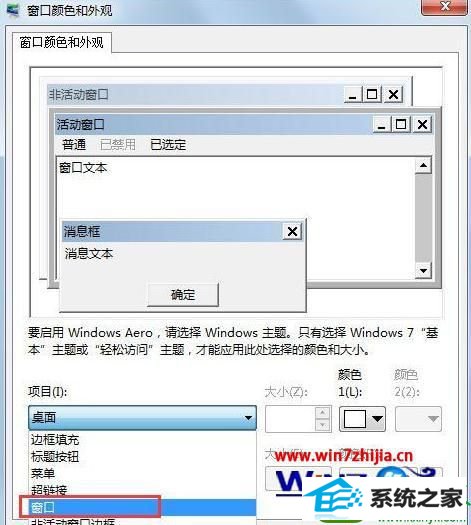
5.点右侧的颜色-》选“其他”。
6.抓张图备份下原来的配置,记录下来。

7.修改成85,123,205 -》添加到自定义颜色-》选中自定义颜色中唯一存在的豆绿色-》点“确定”。

8.看效果,可对比步骤二的图。
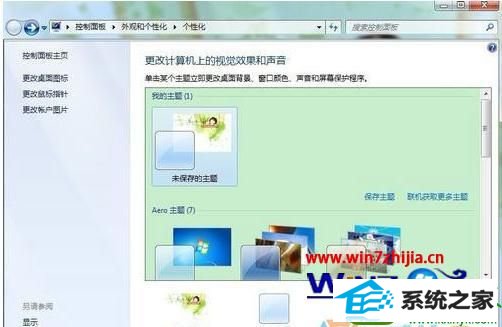
9.打开下word,效果更明显。

本站发布的系统与软件仅为个人学习测试使用,不得用于任何商业用途,否则后果自负,请支持购买微软正版软件!
Copyright @ 2022 大师系统版权所有